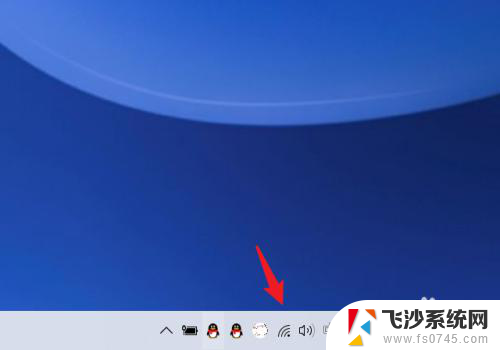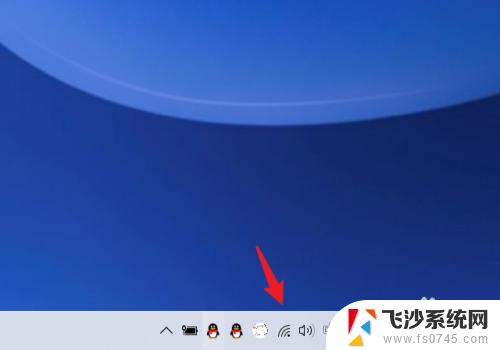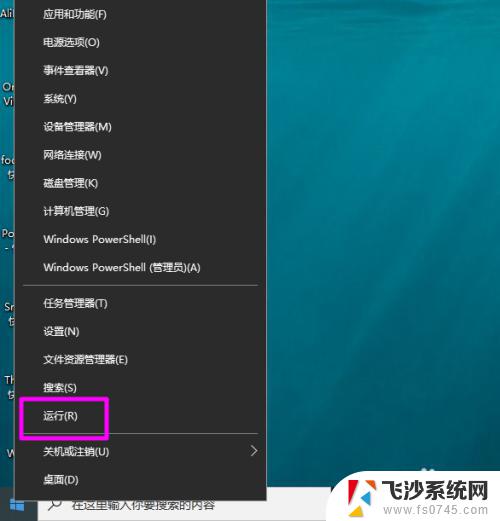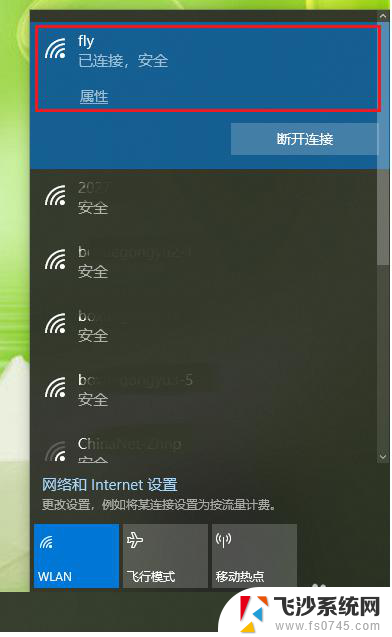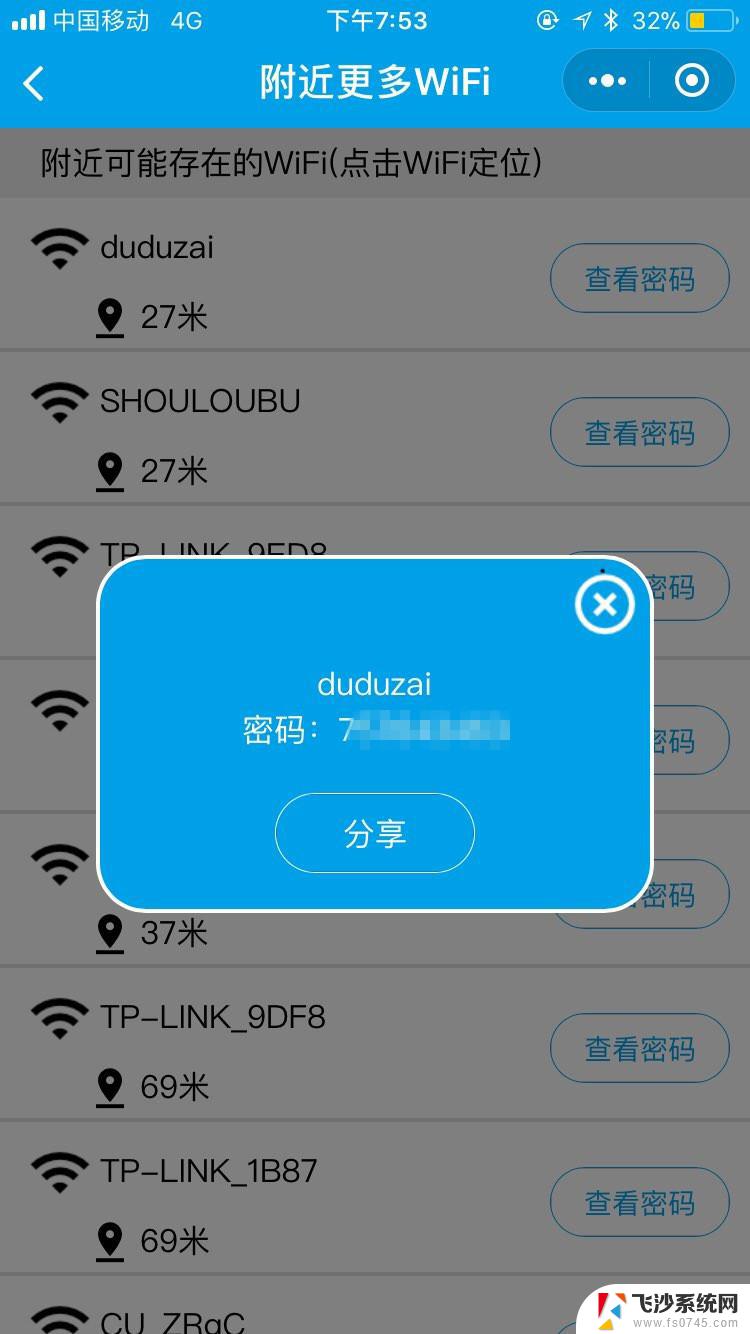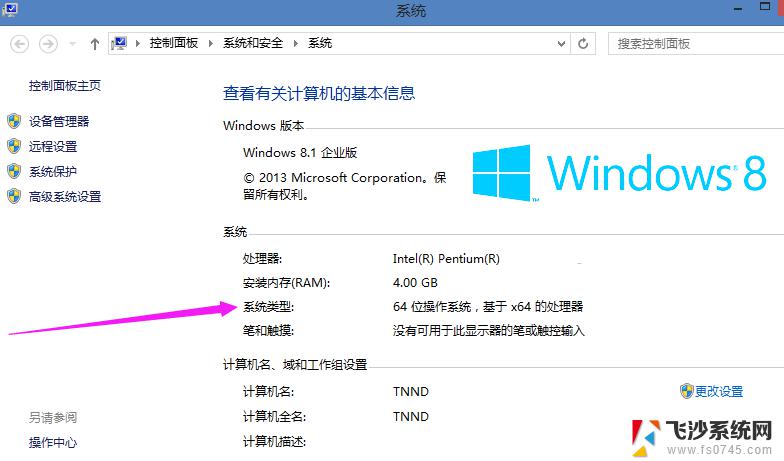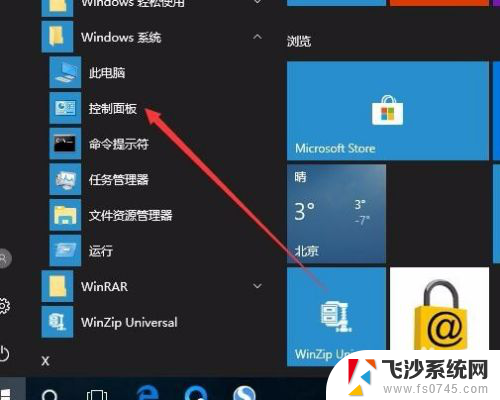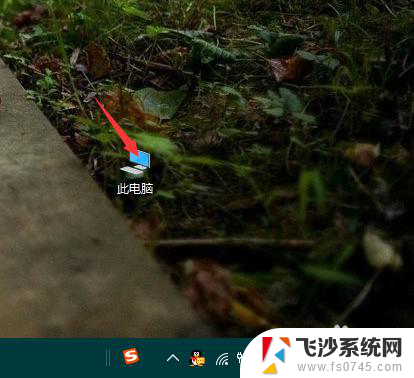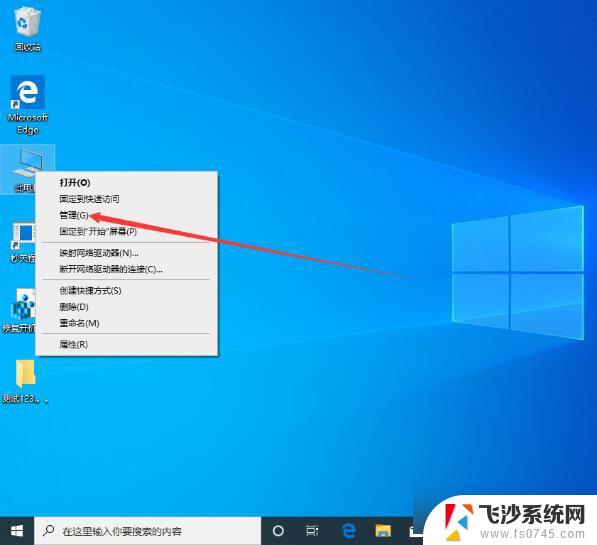路由表查看命令 Win10系统电脑路由表查看教程
更新时间:2024-04-19 11:10:17作者:xtliu
在Win10系统电脑中,路由表是一个非常重要的网络配置工具,可以帮助我们查看网络中的路由信息,了解数据包的传输路径,通过掌握路由表查看命令,我们可以更好地管理和优化网络连接,提高网络通信的效率和稳定性。下面就让我们一起来学习如何在Win10系统电脑上查看路由表,让网络连接更畅通无阻。
方法如下:
1.点击win10电脑左下角的“windows图标”,然后在弹出的菜单中找到“Windows系统”。如图所示
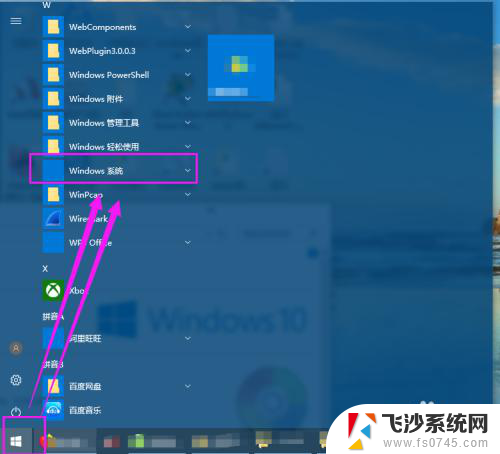
2.在展开的“Windows系统”下找到“命令提示符”,然后点击“右键”然后选择“更多”。如图所示
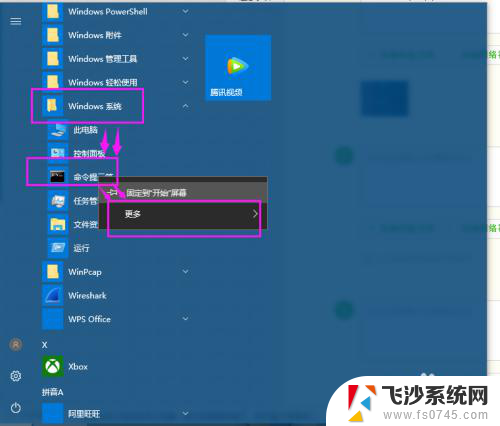
3.然后在展开的更多选项中,找到并选择“以管理员身份运行”,如图所示
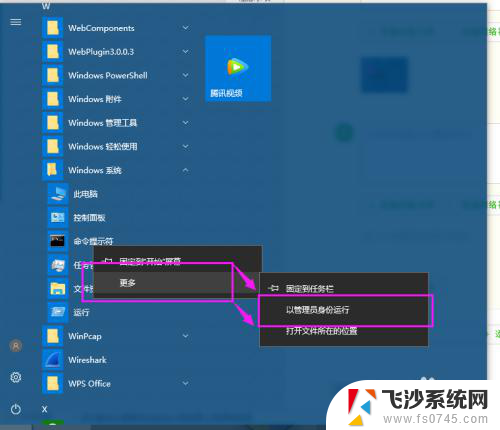
4.进入到管理员“命令提示符”,如图所示
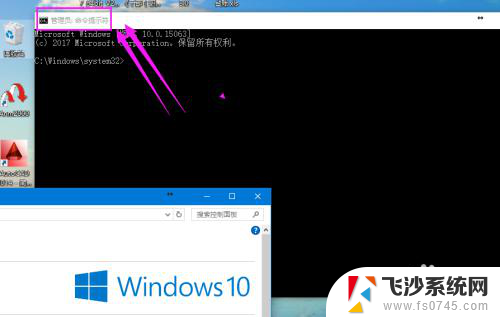
5.输入命令“ route print ”,然后回车。可以查看到“IPV4路由表”如图所示
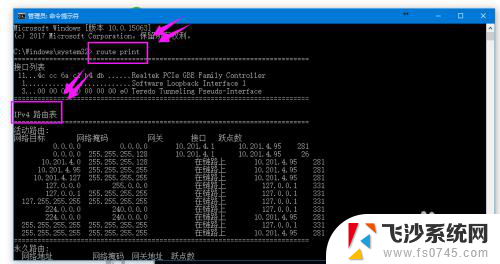
6.拉下活动条,可以看到“永久路由”和“IPV6路由表”,如图所示
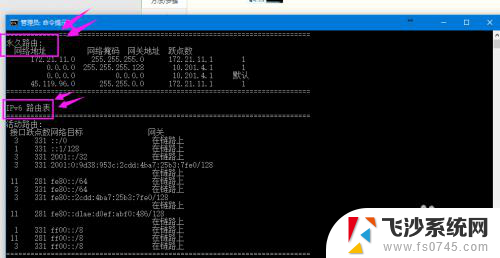
以上就是关于查看路由表的全部内容,如果有相同情况的用户,可以按照以上方法解决。